Содержание
- 1 Windows cmd
- 2 Узнаем серийный номер компьютера с помощью командной строки
- 3 Проверка серийного номера компьютера в BIOS
- 4 Найти серийный номер на компьютере с обратной стороны
- 5 Найти серийный номер на самом устройстве.
- 6 Найти серийный номер с помощью командной строки.
- 7 Найти серийный номер с помощью PowerShell
- 8 Найти серийный номер в BIOS
Со временем, наклейки от производителя имеют свойство затираться, от этого визуальный осмотр невозможен. К счастью, в Windows 10 и MacOS легко найти эту информацию, просто введя несколько команд в командной строке. В этой статье мы подробно рассмотрим вопрос как узнать серийный номер компьютера?
Windows cmd
Итак, для получения запрашиваемой информации выполните следующие действия:
- Кликните на иконку поиска на панели поиска и пропишите cmd, это откроет командную строку. Именно здесь вы узнаете всё необходимое.
- Введите команду wmic bios get serialnumber.
Виндоус покажет всё что он знает о начинке ноутбука или персонального компьютера.
Этот способ работает не идеально, как и всё, что связано с программным обеспечением, случаются сбои. В некоторых случаях пользователь увидит только пустое место или «Заполнить» по предупреждению OEM. Обычно это означает, что вы пытаетесь установить программное обеспечение OEM на другой компьютер, чем тот, который изначально приобрели.
Это предупреждение указывает на то, что компьютер не может распознать номер модели материнской платы.
В редких случаях это сообщение появляется на экране, потому что производитель компьютера не заполнил всю необходимую информацию об оборудовании. В результате Windows 10 не может идентифицировать всю информацию об оборудовании, требуемую при запуске команды серийного номера в командной строке.
Читайте также: Как выглядели популярные сайты раньше и сейчас?
Так что, как видите, не во всех проблемах виноваты разработчики из Microsoft, зачастую это небольшая халатность производителей оборудования. Правда для конечного потребителя ситуация не меняется, страдает от этого только владелец условной видеокарты.
Внимание: если вы используете сборку Windows 10 Insider, вам также следует иметь ввиду, что это все еще технический обзор операционной системы, и производителю еще предстоит добавить множество функций. Microsoft всегда предупреждает о возможных ошибках и недочётах, на то он и бета-тест. Тестирующий получает новейшие функций, не доступные обывателям, но платит не уязвимостью операционной системы.
Хотя по отношению к Windows, сложно говорить о совершенности системы вообще. Поэтому, если не удалось найти свой серийный номер, вы можете пропустить программу Insider или подождать, пока Microsoft не выпустит новую версию ОС. Тогда вы точно сможете найти свой серийный номер. Естественно, это сноска относится лишь к любителям быстрее опробовать свежие дополнения от Майкрософта.
Неполадки были замечены у пользователей с сильной «засоренностью» OC, командная строка не находит нужных файлов. Это происходит, когда компьютер работает слишком медленно. Сначала попытайтесь устранить проблемы снижения скорости, установив CCleaner или подобные программы.
После активации, этот инструмент запустит полное сканирование системы и найдет ненужные файлы и другие элементы, вызывающие сбои. CCeaner удалит их безопасно, без риска повреждения операционной системы. После завершения процесса попробуйте запустить команду еще раз.
Читайте также: Отправка сообщения в контакте самому себе
Как найти номер модели материнской платы
Особенно актуален этот номер бывает для людей, желающих прошить БИОС. Вот нужно сделать:
Перейти к поиску, введите cmd в поисковое строке и откройте первое в выдаче приложение.
Введите команду:
wmic baseboard get product,Manufacturer,version,serialnumber.
Выдача покажет:
- производителя;
- версию материнки;
- заводской номер;
- версию прошивки.
Но если разделы «Серийный номер» и «Номер версии» не заполнены, проблема та же, что и при поиске серийного номера компьютера.
Используйте программное обеспечение, чтобы найти информацию о материнской плате
Существует также стороннее бесплатное программное обеспечение, которое поможет найти необходимую информацию. Одним из лучших и популярных является CPU-Z.
После загрузки перейдите на вкладку «Mainboard» в главном окне, и вы найдете там модель вашей материнской платы.
MacBook
Каждый Mac имеет уникальный серийный номер. Он привязан к материнской плате компьютера, поэтому, если Apple его заменит, убедитесь, что они обновят информацию в системе. Он напечатан на задней крышке устройства, и физическое обследование устройства — это все, что нужно сделать, чтобы найти его. Найти данные в Mac возможно и через macOS.
Что делать:
- Авторизуйтесь под своим пользователем и перейдите в меню Apple, выберите «Об этом Mac».
- В открывшемся окне вы увидите запрашиваемые сведения.
Теперь, когда у вас на руках появились данные, вы задаетесь вопросом, для чего они используются. С одной стороны, это самый быстрый способ определить модель Макбука, особенно если нужно найти что-то связанное с этим на веб-сайте Apple. Например, Apple предлагает замену батареи для определенных моделей Маков. Чтобы проверить, подходит ли ноутбук, нужно ввести его заводские цифры.
Читайте также: Вход в личный кабинет налоговой через госуслуги
Если пользователю когда-либо понадобится обратиться в службу поддержки Apple через Интернет, эти данные позволят сотруднику компании быстро получить конфигурацию ноутбука.
Он также может служить средством защиты от кражи/идентификации на низком уровне. Если вы подозреваете, что оборудование было подделано во время ремонта, сверьте заранее записанный набор цифр. Аналогично, если знаете эти цифры, вы можете использовать его, чтобы доказать, что техника принадлежит вам. Это своеобразная противоугонная система низкого уровня. Почему низкого? Его можно затереть. Это нелегко и потребует серьезных изменений, но возможно.
Теперь вы знаете, как узнать серийный номер компьютера, как видите, ничего сложного в этой процедуре нет. При покупке нового компьютера советуем записать в блокнот эту информацию.
Если вам вдруг понадобилось узнать серийный номер своего компьютера, но вы не нашли его в документах к системной плате и на самом корпусе, то не стоит разочаровываться. Конечно, без специальных знаний вы не найдете его даже под управлением ОС Windows, но зная одну единственную команду, это возможно.
Узнаем серийный номер компьютера с помощью командной строки
Я работаю на Windows 10, поэтому всё показываю из этой операционной системы. Запустите командную строку, для этого просто нажмите клавиши Win+X и выберите нужный пункт. Либо из любой ОС нажмите клавиши Win+R и введите туда команду cmd.
В открывшемся окне вводим следующую команду:
wmic bios get serialnumber
Нажимаем клавишу «Ввод» и видим результат под строчкой «SerialNumber». Данная команда вытаскивает данные о серийном номере из BIOS.
Если никаких данных нет, значит вина лежит на производителе вашего компьютера. Иногда такое бывает, когда производители забывают сохранить номер в BIOS или UEFI, также они не всегда могут заполнить его правильно, тогда вы увидите цифру 0 или что-то другое.
Проверка серийного номера компьютера в BIOS
Вы также можете посмотреть серийный номер в BIOS. Если вы решили убедиться в правильности приведённых данных в командной строке, то зайдите в BIOS и на вкладке Main или System найдите пункт SerialNumber.
На данном сервисе можно крайне дешево купить подписчиков на свой аккаунт в Инстаграме. Здесь Вам предложат не только выгодные условия приобретения, но также и различный формат подписчиков: от офферов до таргетированной аудитории. Так Вам удастся легко и качественно поднять свою страницу в рейтинге сети.
Найти серийный номер на компьютере с обратной стороны
- Это раздел для ноутбуков. Если вы не смогли определить серийный номер программно, то переверните ноутбук и посмотрите, что написано там. Там вы увидите различную информацию либо на этикетке, либо на самом корпусе. Смотрите внимательнее.
- На настольном ПК вы можете посмотреть сзади или сбоку, ищите наклейки. Есть вероятность найти информацию внутри системного блока.
- Наконец, если вам никаким из вышеприведённых способов не удалось определить серийный номер, то вы можете найти его в интернете по модели вашего компьютера.
- Если вы имеете гарантийное обслуживание и у вас есть регистрационная документация, письмо от производителя и прочее, то серийный номер должен находиться и там.
- При наличии коробки от продукта, вы можете найти серийный номер на ней, он находится рядом с штрих-кодом.
- При покупке компьютера или ноутбука в интернете, серийный номер обычно присылается по почте и в квитанции.
Если вы все равно не можете найти серийный номер, тогда попробуйте обратиться к производителю, возможно, он вам поможет.
Инфа отсюда: https://www.howtogeek.com/294712/how-to-find-your-windows-pcs-serial-number/
В данной инструкции мы рассмотрим различные способы поиска серийного номера компьютера.
Серийный номер позволяет производителю идентифицировать продукт и получить дополнительную информацию о нем. Серийный номер часто пишется как SN (S/N), Serial, Serial Number, он является для каждого устройства уникальным.
Найти серийный номер на самом устройстве.
Первый способ поиска серийного номера вашего устройства: если у вас ноутбук — переверните его, снизу должен быть написан серийный, если его нет — вытяните батарею, скорее всего он написан там. Если у вас стационарный компьютер — серийный зачастую находится сбоку системного блока.
Найти серийный номер с помощью командной строки.
1. Откройте командную строку : один из способов запуска, работающий в каждой версии Winodws, в строке поиска или в меню выполнить напишите cmd после чего нажмите Enter.
2. В открывшейся командной строке введите команду wmic bios get serialnumber и нажмите Enter. В результате вы увидите серийный номер вашего компьютера.
Также вы можете ввести команду wmic csproduct get identifyingnumber после чего нажать Enter, данная команда тоже высветит серийный вашего устройства.
Найти серийный номер с помощью PowerShell
1. Откройте PowerShell: в строке поиска напишите PowerShell и нажмите Enter.
2. Введите команду Get-WmiObject win32_bios | Format-List SerialNumber или gwmi win32_bios | fl SerialNumber после чего нажмите Enter. Обе команды покажут вам серийный номер вашего устройства.
Найти серийный номер в BIOS
Чтобы войти в BIOS нужно сначала выключить компьютер, потом включить его, но сразу при включении нажимать кнопку для входа в BIOS. На различных компьютерах кнопки для входа могут быть разными, на некоторых, чтобы войти в BIOS нужно нажимать клавишу Del при включении компьютера, на других — клавишу F10. Если вы не знаете какую кнопку нажимать, чтобы войти в BIOS на своем устройстве, посмотрите инструкцию «Как войти в BIOS и выбрать загрузку с флешки» и попробуйте предложенные варианты.
Когда войдете в BIOS посмотрите вкладку Main или System Infomation, там будет серийный номер вашего устройства.
На сегодня всё, если вы знаете другие способы или есть дополнения — пишите комментарии! Удачи Вам 🙂
Используемые источники:
- https://in4wp.ru/uznaem-serijnyj-nomer-pk-samostoyatelno/
- https://computerinfo.ru/serijnyj-nomer-kompyutera/
- https://vynesimozg.com/najti-serijnyj-nomer-kompyutera-s-windows/
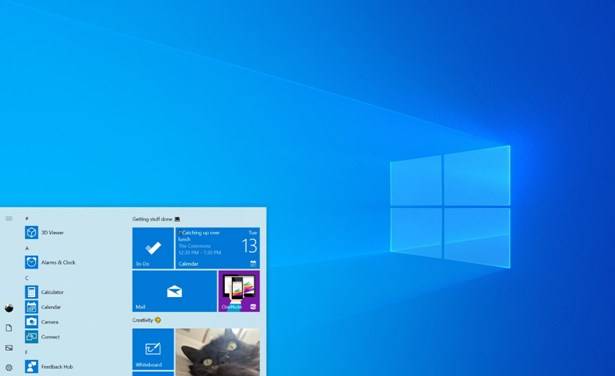
 Как зайти в Биос на Windows 10
Как зайти в Биос на Windows 10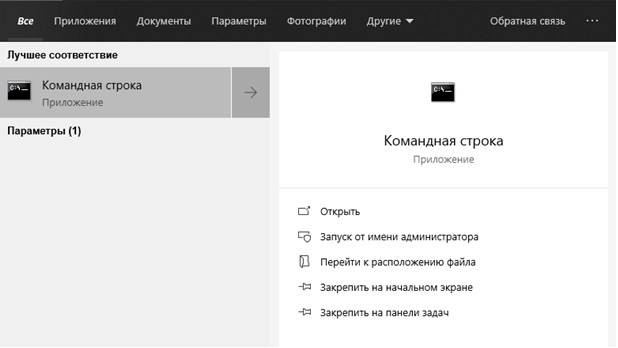
 Как в Биосе включить загрузку системы с флешки? Подробное руководство с фото
Как в Биосе включить загрузку системы с флешки? Подробное руководство с фото Как выставить загрузку с флешки в старых и современных версиях БИОСа
Как выставить загрузку с флешки в старых и современных версиях БИОСа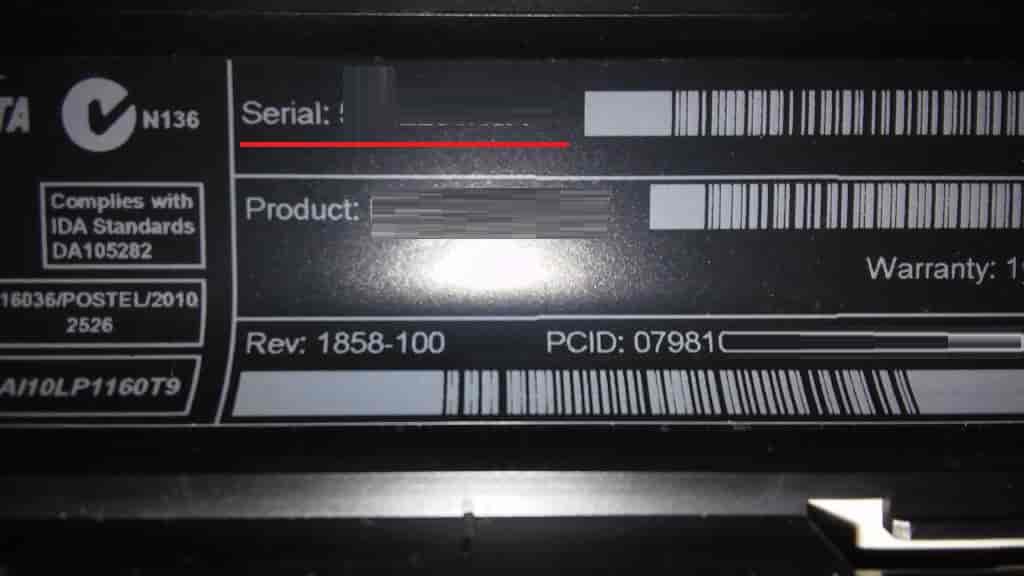

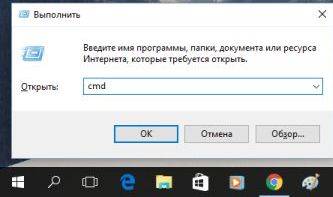
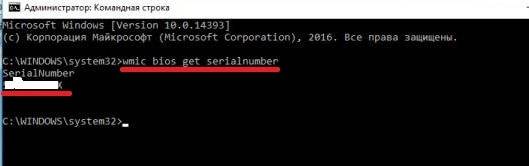
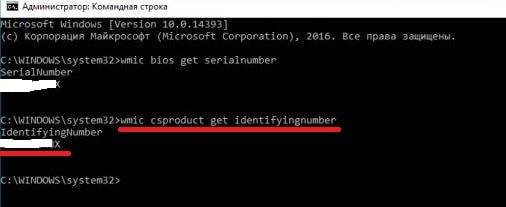
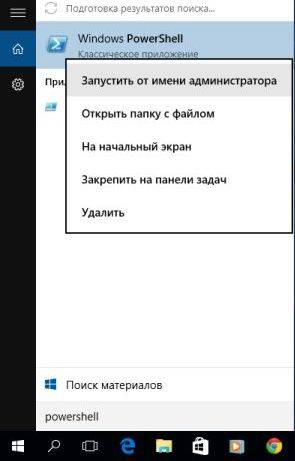
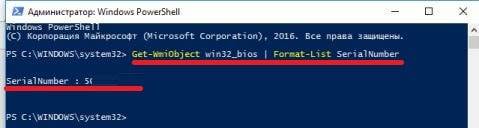
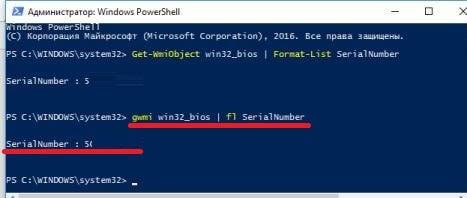
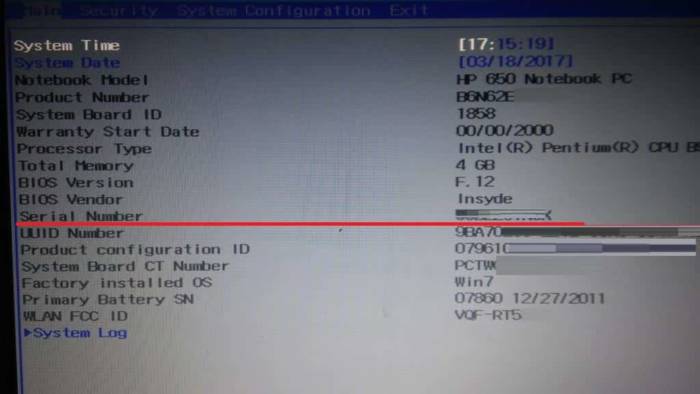
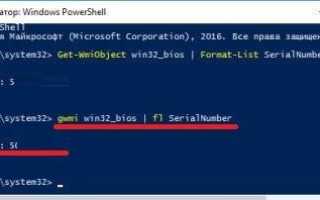

 Как в БИОСе правильно поставить загрузку с флешки
Как в БИОСе правильно поставить загрузку с флешки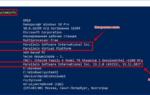 Как обновить BIOS материнской платы на компьютере в Windows 10
Как обновить BIOS материнской платы на компьютере в Windows 10 Как установить (обновить) BIOS на компьютере/ноутбуке
Как установить (обновить) BIOS на компьютере/ноутбуке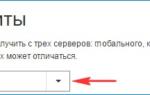 Прошивка BIOS на компьютере под управлением Windows 10
Прошивка BIOS на компьютере под управлением Windows 10